Nhiều người dùng Zalo hiện nay vẫn băn khoăn về cách xoá tin nhắn Zalo ở cả 2 bên như thế nào? Tại sao sau khi xoá tin nhắn của mình, tin nhắn ở phía đối phương lại không mất đi? Cùng tìm hiểu những thông tin hữu ích giúp bạn giải đáp câu hỏi này và thực hiện thao tác xoá tin nhắn trên Zalo hiệu quả nhất.
I. Thu Hồi Và Xoá Tin Nhắn Ở Zalo Có Gì Khác Biệt?
Thu hồi và xoá là hai tính năng quan trọng trên Zalo mà người dùng cần biết để sử dụng hiệu quả. Mỗi tính năng phục vụ mục đích khác nhau và giúp người dùng quản lý tin nhắn của mình tốt hơn.

Tìm hiểu về thu hồi và xoá tin nhắn Zalo
– Xoá: Khi bạn chọn xoá một tin nhắn trên Zalo, chỉ có bạn mới nhìn thấy tin nhắn đó không còn hiển thị nữa. Tuy nhiên, tin nhắn này vẫn còn tồn tại ở phía đối phương và không bị xoá khỏi cuộc trò chuyện của họ. Vì vậy, xoá chỉ có tác dụng trên thiết bị của bạn, không tác động đến người khác.
– Thu hồi: Tính năng thu hồi tin nhắn Zalo cho phép bạn xoá tin nhắn ở cả hai bên. Khi bạn thu hồi một tin nhắn, nó sẽ biến mất không chỉ trên thiết bị của bạn mà còn trên thiết bị của người nhận. Đây là tính năng lý tưởng nếu bạn gửi nhầm tin nhắn hoặc muốn bảo vệ quyền riêng tư của mình.
>>> ĐỌC THÊM: Cách spam tin nhắn zalo trên máy tính tự động.
II. Hướng Dẫn Xoá Tin Nhắn Zalo Ở Cả 2 Bên
Việc xoá tin nhắn Zalo ở cả 2 bên rất đơn giản và có thể thực hiện được trên nhiều thiết bị, bao gồm điện thoại Android, iPhone và máy tính. Sau đây là hướng dẫn chi tiết từng bước để xoá tin nhắn trên các thiết bị khác nhau.
1. Xoá Tin Nhắn Trên Điện Thoại
Sử dụng điện thoại là cách nhanh chóng và dễ dàng nhất để xoá tin nhắn Zalo ở cả 2 bên. Giao diện Zalo trên điện thoại khá dễ sử dụng và phù hợp với nhiều đối tượng người dùng.
Các bước thực hiện:
Bước 1: Mở ứng dụng Zalo trên điện thoại và vào cuộc trò chuyện mà bạn muốn xoá tin nhắn, có thể là nhóm zalo cộng đồng.
Bước 2: Nhấn và giữ vào tin nhắn mà bạn muốn thu hồi. Sau đó, chọn Thu hồi để xóa tin nhắn khỏi cả hai bên.
Bước 3: Sau khi đã thu hồi tin nhắn, bạn có thể chọn tiếp tục nhấn và giữ vào tin nhắn đã thu hồi. Sau đó chọn Xoá để xoá hoàn toàn khỏi cuộc trò chuyện của mình.
Bước 4: Nếu muốn xoá nhiều tin nhắn cùng lúc, bạn chỉ cần chọn các tin nhắn và làm theo các bước tương tự.
Sau khi thực hiện xong, tin nhắn sẽ được xoá vĩnh viễn từ cả hai bên và bạn không còn thấy chúng trong cuộc trò chuyện.
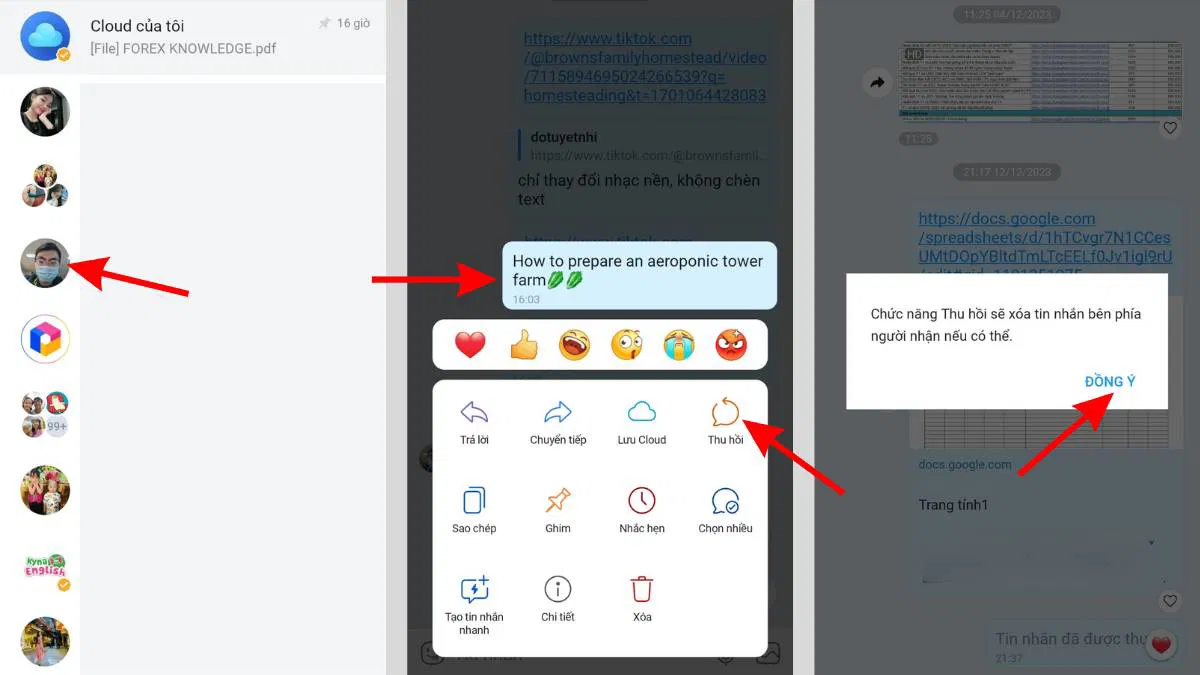
Xoá tin nhắn Zalo qua điện thoại
2. Xoá Tin Nhắn Trên Máy Tính
Phiên bản Zalo trên máy tính cũng hỗ trợ tính năng thu hồi và xoá tin nhắn rất hữu ích. Mặc dù giao diện và thao tác trên máy tính có thể phức tạp hơn một chút so với trên điện thoại.
Các bước thực hiện:
Bước 1: Mở ứng dụng Zalo trên máy tính và chọn cuộc trò chuyện mà bạn muốn xoá tin nhắn.
Bước 2: Nhấn chuột phải vào tin nhắn mà bạn muốn thu hồi và chọn Thu hồi.
Bước 3: Tiếp tục thu hồi các tin nhắn khác nếu cần. Sau khi thu hồi xong, tin nhắn sẽ không còn hiển thị trên cả hai thiết bị.
Lưu ý rằng tính năng thu hồi tin nhắn trên Zalo máy tính chỉ áp dụng trong vòng 24 giờ kể từ khi gửi tin nhắn. Nếu quá thời gian này, bạn sẽ không thể thu hồi tin nhắn đó nữa và chỉ có thể xoá tin nhắn từ phía bạn.
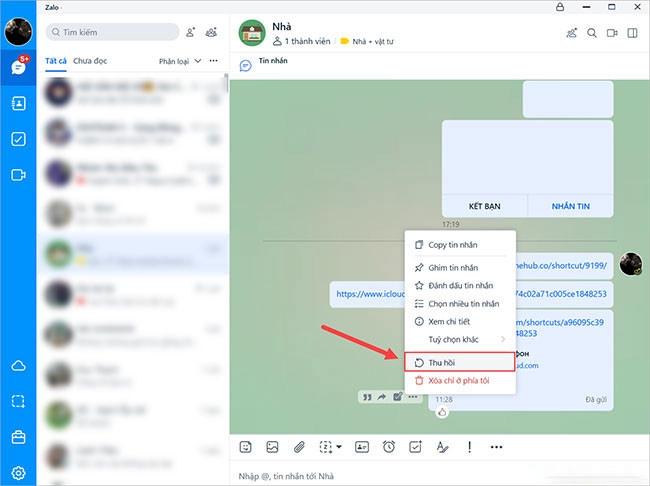
Xoá tin nhắn trên máy tính
3. Xoá Cuộc Trò Chuyện Zalo Ở Cả 2 Bên
Hiện tại, Zalo chưa hỗ trợ tính năng xoá cuộc trò chuyện trên cả hai bên hoàn toàn. Tuy nhiên, có một cách giúp bạn xoá toàn bộ nội dung cuộc trò chuyện mà không cần phải xoá từng tin nhắn riêng lẻ. Đó là sử dụng tính năng Tin nhắn tự xoá.
Cách sử dụng tính năng Tin nhắn tự xoá:
Bước 1: Vào cuộc trò chuyện cần xoá trên Zalo, chọn biểu tượng ba dấu gạch ngang ở góc trên bên phải.
Bước 2: Chọn Tin nhắn tự xoá.
Bước 3: Chọn khoảng thời gian mà bạn muốn hệ thống tự động xoá tin nhắn (ví dụ: sau 1 phút, 1 giờ, hoặc 24 giờ).
Bước 4: Sau khi lưu, tin nhắn sẽ tự động xoá theo thời gian đã cài đặt. Lưu ý rằng khi kích hoạt tính năng này, người nhận cũng sẽ được thông báo về việc tin nhắn sẽ tự xoá.
Với tính năng này, bạn không cần phải thao tác thủ công để xoá từng tin nhắn mà có thể yên tâm rằng các tin nhắn sẽ tự động biến mất.
III. Lưu Ý Khi Xoá Tin Nhắn Zalo Ở Cả 2 Bên Vĩnh Viễn
Trước khi thực hiện việc xoá tin nhắn Zalo ở cả 2 bên, bạn cần lưu ý một số điểm quan trọng để tránh việc mất thông tin cần thiết:
– Thu hồi không thể đảo ngược: Khi bạn thu hồi tin nhắn, hành động này không thể phục hồi lại được. Tin nhắn sẽ biến mất hoàn toàn và không thể khôi phục lại, vì vậy hãy chắc chắn rằng bạn không muốn giữ lại tin nhắn đó.
– Chỉ áp dụng cho tin nhắn văn bản: Tính năng xoá và thu hồi chỉ áp dụng cho các tin nhắn văn bản. Nếu bạn muốn xoá hình ảnh, video hoặc các file đính kèm khác, bạn cần xoá chúng theo cách khác.
– Thời gian giới hạn: Bạn chỉ có thể thu hồi tin nhắn trong vòng 24 giờ kể từ khi gửi tin nhắn. Sau thời gian này, bạn sẽ không thể thu hồi tin nhắn nữa và chỉ có thể xoá nó từ phía bạn.
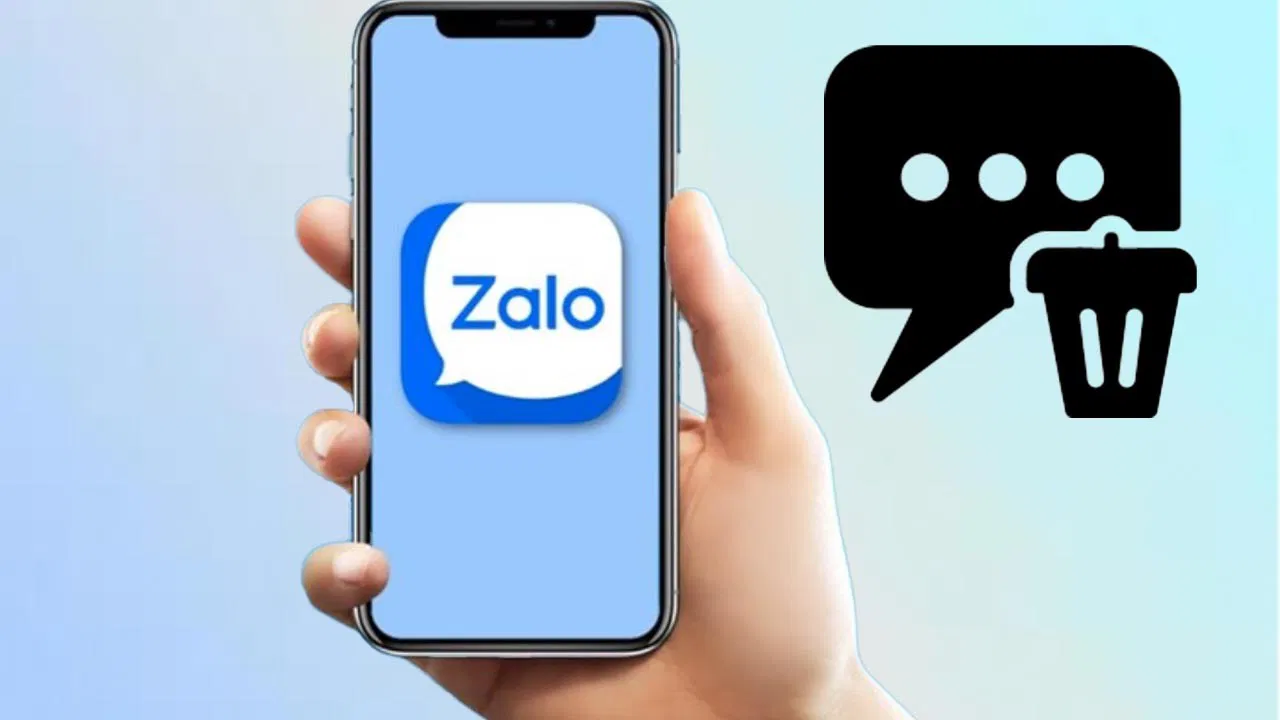
Một số lưu ý
>>> XEM THÊM: Tham khảo phần mềm gửi tin nhắn zalo tự động.
Kết Luận
Việc xoá tin nhắn Zalo ở cả 2 bên không chỉ giúp bạn bảo mật thông tin cá nhân mà còn giúp bạn duy trì một không gian trò chuyện gọn gàng và ngăn nắp. Các thao tác xoá tin nhắn đều rất đơn giản và nhanh chóng, chỉ cần thực hiện đúng các bước hướng dẫn. Hy vọng rằng với những chia sẻ trên, bạn sẽ thực hiện việc xoá tin nhắn Zalo một cách hiệu quả và an toàn, đồng thời bảo vệ quyền riêng tư của mình tốt hơn.
Nếu cần trợ giúp, đừng ngại inbox, các Ninjaer sẽ giải đáp giúp bạn! Tham gia ngay!
Hotline / Zalo: 0928.869.333
Đừng quên Follow các kênh mới nhất của chúng tôi để nhận được thông tin hấp dẫn.
Telegarm: @manhmarketing
Facebook: Mạnh Marketing
Youtube: Mạnh Marketing







